Der kan ikke benægtes det faktum, at smartphones i disse dage anses for at være stærke enheder. iOS-enheder, især iPad, kan håndtere apps, der kan redigere videoer. Det er en vidunderlig mulighed for iPad-brugere, da iPad-enheder kan køre videoredigeringsprogrammer. Derfor, hvis du ønsker at lave en videoloop på din iPad, er du godt på vej.
Ud over det, anser det for gjort, fordi vi foretog forskning i nogle fremragende og dygtige værktøjer til at lave videoloops. Når vi siger fremragende, mener vi videoloopere, der giver de væsentlige værktøjer til looping af en video og andre funktioner, der vil være nyttige og nyttige. Tjek dem ud nedenfor for at få de nødvendige oplysninger om hvordan man looper en video på en iPad.
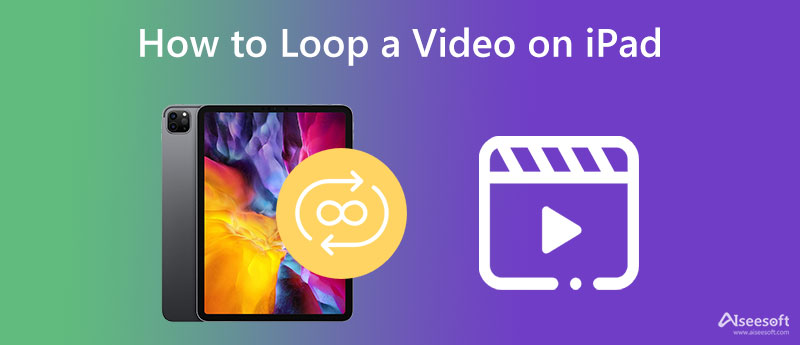
Mange brugere er til online-programmer, som ikke kræver installation eller download af programmer på deres enheder. Det er hvad Aiseesoft Video Looper er skabt til. Det er et online-baseret værktøj, der kun fungerer med en internetforbindelse og en browser. På trods af at det er et online værktøj, mangler det ikke bagud, når det kommer til funktioner og funktionaliteter. Det giver sine brugere mulighed for at indstille loopnummeret og trimme den del af et klip, der skal loopes.
Ud over det giver programmet dig også mulighed for at redigere lyd- eller videoparametrene for at få dit ønskede output. Med den kan du finjustere videoens opløsning, gemme den til andre videoformater, ændre encoderen og meget mere. Derudover kan du vælge at ændre parameteren, bithastigheden og så videre. Udforsk mere af dette program ved at følge den forenklede guide til, hvordan iPad-video gentager processen.
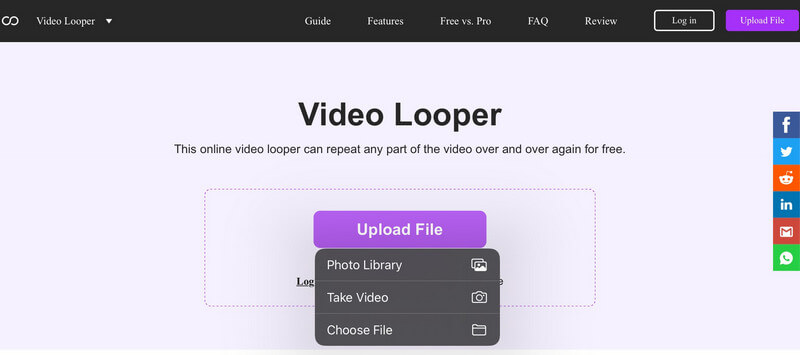
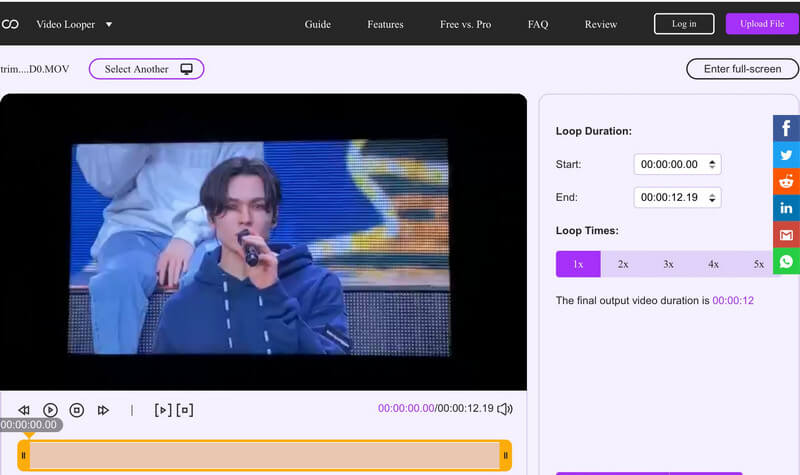
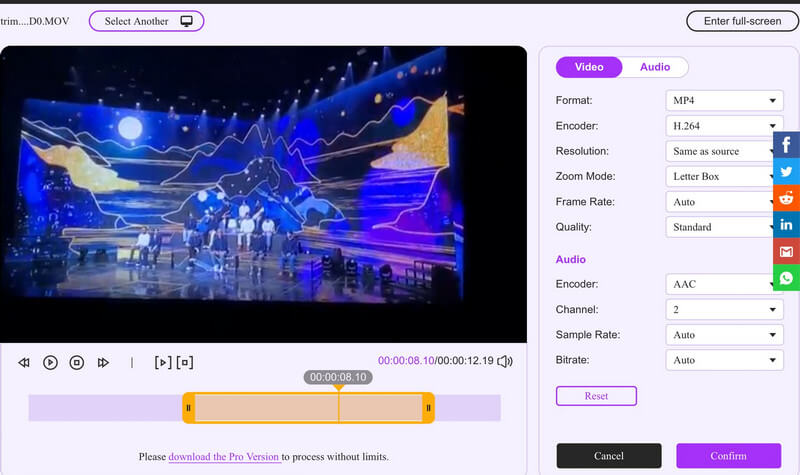
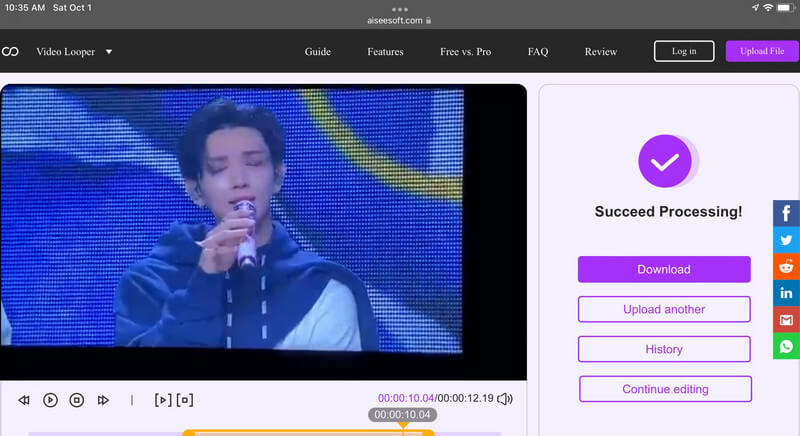
Du kan lave en looping-film på din iPad uden at skulle downloade eller installere tredjepartssoftware. Det er muligt med Photos-appen på iPad. Som et resultat heraf kan brugere lære, hvordan man looper en film på en iPad uden at bruge tredjepartsløsninger. Et andet højdepunkt ved denne app er evnen til oprette et diasshow på iPad det ser ud til at være en løkke af dine billeder i albummet, indtil du beslutter dig for at stoppe det.
Du kan dog kun bygge en rigtig løkke til levende fotografier. Du kan også lave loop-in og out-videoer ved hjælp af værktøjets bounce-funktion. Så hvis du vil lære, hvordan en iPad loop-video oprettes, er her en trin-for-trin guide, du kan bruge:
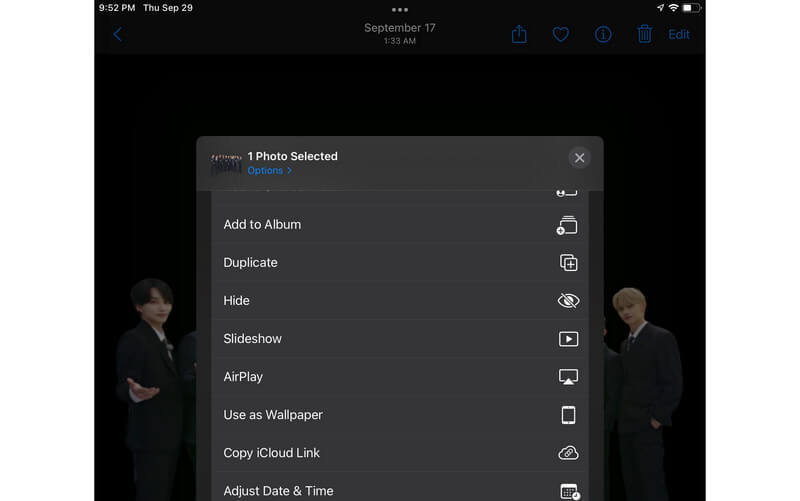
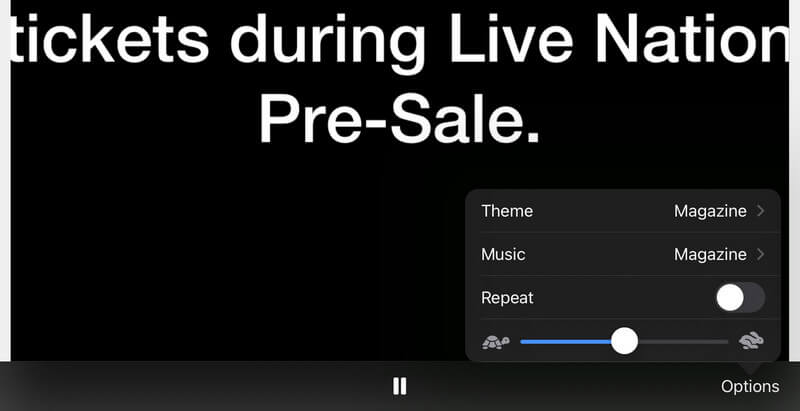
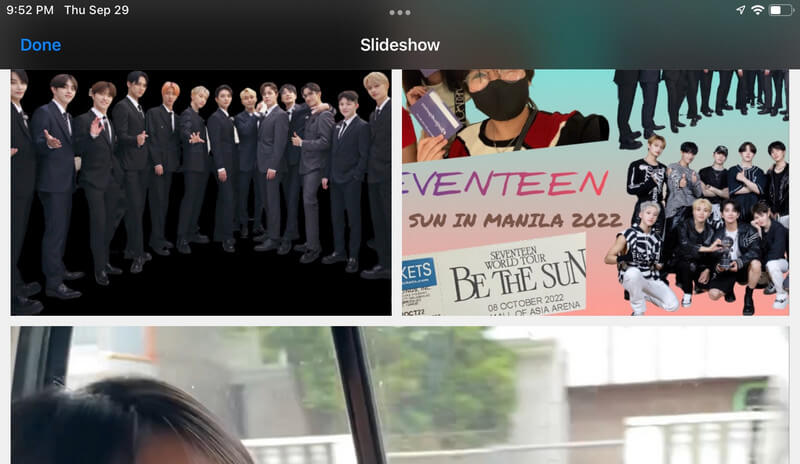
Hvordan kan jeg sløjfe YouTube-videoer på en iPad?
YouTube har allerede en indbygget funktion, der hjælper dig med at lave en videoloop. Du skal blot afspille din målvideo på YourTube og trykke på de tre prikker i øverste højre hjørne for at se muligheder for afspilning. Slå derefter Loop-indstillingen til.
Er det muligt at skyde en boomerang på en iPad?
Det er ikke muligt at skyde en boomerang med din iPad. Du kan dog bruge nogle værktøjer til at hjælpe dig med at lave boomerang-videoer. Derfor, efter at have optaget en video, kan du klippe en del af den og skabe en boomerang.
Kan jeg vende en video på en iPad?
Hvis du leder efter et indbygget værktøj, hader vi at informere dig om, at iPad-enheden ikke har værktøjer udviklet til at vende en video. På den anden side vil mange programmer hjælpe dig vende en video tilgængelig på en iPad.
Konklusion
Det er hvordan man looper en video på en iPad. Du har to løsninger: Aiseesoft Video Looper og brug af Photos-appen, der er indbygget til iOS-enheder, såsom iPad. Det er faktisk muligt at lave loop-videoer på en iPad. Dette program har dog begrænsede funktioner. Måske vil du have et dedikeret program til at lave loop-videoer. Derfor er Aiseesoft Video Looper det ideelle program, du bør bruge.

Video Converter Ultimate er fremragende videokonverter, editor og forstærker til at konvertere, forbedre og redigere videoer og musik i 1000 formater og mere.
100 % sikker. Ingen annoncer.
100 % sikker. Ingen annoncer.